Excel制作图表的详细步骤(轻松上手,快速创建专业图表)
在现代社会中,数据图表是一种直观有效的展示方式,而Excel作为一款常用的电子表格软件,能够帮助用户轻松制作各种类型的图表。本文将介绍使用Excel制作图表的详细步骤,帮助读者快速上手并创建出专业级别的图表。
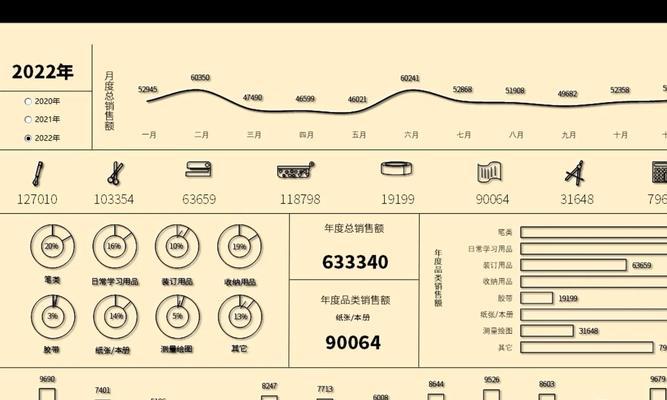
打开Excel并导入数据
在电脑上双击打开Excel软件,然后点击“文件”菜单,在弹出的下拉菜单中选择“打开”,找到所需要的数据文件并点击“打开”按钮,即可将数据导入Excel工作簿。
选择要制作图表的数据区域
在Excel中,首先需要选择要制作图表的数据区域。可以使用鼠标拖拽选取或者直接点击单元格来选择数据区域,确保所有需要用于制作图表的数据都被选中。
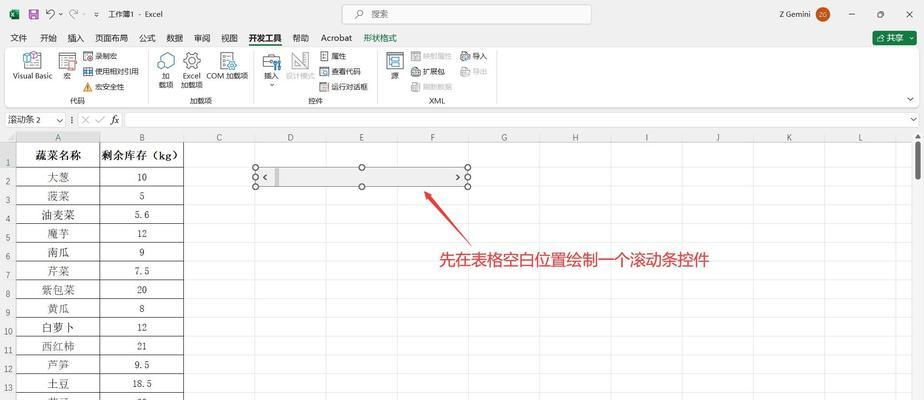
点击“插入”菜单,选择图表类型
在选中数据区域后,点击Excel顶部菜单栏中的“插入”选项卡,然后在弹出的下拉菜单中选择合适的图表类型。Excel提供了多种图表类型供选择,如柱形图、折线图、饼图等。
根据需要调整图表样式
在插入图表后,Excel会自动创建一个默认的图表样式。可以通过点击图表上的不同区域来选择不同的元素,然后通过右键点击选择“设置格式”来调整图表的样式,包括颜色、字体、图例等。
编辑图表标题和轴标签
为了让图表更加清晰明了,我们可以编辑图表的标题和轴标签。通过双击标题或轴标签区域,就可以进入编辑状态,然后根据需要输入相关内容并按下回车键进行确认。

调整图表尺寸和位置
在制作图表时,有时候需要调整图表的尺寸和位置以适应页面布局。可以通过拖拽边框或者使用“格式”选项卡中的工具来调整图表的大小,也可以直接拖动图表来改变其位置。
添加数据标签和数据表
数据标签能够在图表中显示具体的数据数值,使得读者更容易理解图表所代表的含义。可以通过右键点击图表上的数据系列并选择“添加数据标签”来添加数据标签。同时,也可以通过“插入”菜单中的“表”选项来添加一个显示数据的数据表。
使用图表工具进行进一步操作
在Excel中,还有一些强大的图表工具可以帮助我们进一步处理和分析数据。例如,数据筛选工具可以用来过滤和排序图表中的数据,图表样式工具可以帮助我们快速更改图表的外观等。
调整图表系列和坐标轴
如果需要修改图表中的数据系列或者坐标轴范围,可以通过右键点击图表中的数据系列或坐标轴,并选择相应的选项进行调整。
保存并导出图表
完成图表制作后,我们需要保存并导出图表。可以点击Excel顶部菜单栏的“文件”选项,然后选择“另存为”来保存当前工作簿。同时,也可以直接复制图表并粘贴到其他应用程序中,或者使用“导出为图片”功能将图表导出为图片格式。
使用Excel绘制复杂图表
除了基本的图表类型外,Excel还提供了一些高级图表功能,可以帮助我们绘制更复杂的图表。例如,Excel提供了散点图、雷达图、瀑布图等特殊类型的图表,可以根据需要选择合适的图表类型。
借助图表模板快速制作图表
如果经常需要制作相似类型的图表,可以使用Excel提供的图表模板功能。在插入图表之前,可以先选择一个合适的图表模板,然后根据自己的数据进行替换,这样可以节省大量制作图表的时间。
使用图表工具进行数据分析
除了展示数据外,Excel的图表工具还可以用于数据分析。例如,可以使用趋势线工具来显示数据的趋势,使用数据透视表工具来汇总和分析大量数据等。
导入外部数据制作图表
除了在Excel中输入数据外,我们还可以通过导入外部数据的方式制作图表。可以通过点击Excel顶部菜单栏的“数据”选项卡,然后选择“从其他源”来导入外部数据,并根据需要制作图表。
通过本文的介绍,我们了解了使用Excel制作图表的详细步骤。从导入数据到调整样式、添加标签,再到导出和进一步操作,只需按照这些步骤,即可轻松上手并创建出专业级别的图表。无论是数据分析还是展示汇报,Excel都是一个强大而实用的工具。
标签: 制作图表
相关文章

最新评论